
Poradna Billa Brány - díl 11.
V dnešním díle poradny se zaměříme na klávesové zkratky pro operační systém Windows, které by vám měly pomoci usnadnit si některé úkony a funkce. Zkratek pro operační systém Windows je velmi mnoho a některé z nich jsou dost nepraktické, přesto jsou uvedeny. Tento díl samozřejmě obsahuje i klávesové zkratky určené textovým editorům a jiným aplikacím.
Klávesové zkratky představují jak samostatné klávesy, tak i dvě (dvojhmat), tři nebo dokonce čtyři zároveň stisknuté klávesy. Pokud se vám některé z funkcí zalíbí, tak už zbývá jediné, a to zapamatovat si daný hmat. Častým používáním se vám zafixuje a vy jej budete časem používat podvědomě.
Zkratky pomocí klávesy Alt:

- Alt+Enter - zobrazí vlastnosti vybrané položky
- Alt+Esc - přepíná mezi otevřenými okny
- Alt+Tab - přepíná mezi spuštěnými aplikacemi
- Alt+F4 - ukončení programu
- Alt+MEZERNÍK - systémové menu (nabídka) okna
- Alt+MEZERNÍK+N - minimalizuje aktuální okno
- Alt+MEZERNÍK+K - vrátí okno do původní velikosti
- Alt+MEZERNÍK+X - maximalizuje aktuální okno
- Alt+MEZERNÍK+Z - zavře aktuální okno
- Levý Alt+dvojklik - otevře vlastnosti vybrané položky
- Levý Alt+Enter - otevře vlastnosti vybrané položky - v DOSu přepíná mezi oknem a fullscreen
Zkratky pomocí klávesy Ctrl:

- Ctrl+A - označí všechny položky
- Ctrl+B - tučné písmo
- Ctrl+C - zkopíruje vybranou položku do schránky
- Ctrl+D - odstranit položku (nebo písmo ve Wordu)
- Ctrl+F - vyvolá dialog pro hledání v textu
- Ctrl+G - otevřít adresář
- Ctrl+H - najít a nahradit (Word)
- Ctrl+I - kurzíva (Word)
- Ctrl+K - hypertextový odkaz (Word)
- Ctrl+L - odsadí text nalevo
- Ctrl+N - nová stránka (FrontPage)
- Ctrl+O - otevřít soubor
- Ctrl+P - tisk
- Ctrl+Q - quick tag editor (FrontPage)
- Ctrl+R - odsadí text napravo
- Ctrl+S - uloží dokument
- Ctrl+U - podtržené písmo
- Ctrl+V - vložit objekt
- Ctrl+W - uložit a zavřít
- Ctrl+X - vyjme položku nebo objekt
- Ctrl+Z - krok zpět
- Ctrl+Esc - otevře nabídku start
- Ctrl+Home - kurzor na začátek textu
- Ctrl+End - kurzor na konec textu
- Ctrl+šipka - roluje oknem a kurzor nebo výběr zůstává na místě
- Ctrl+Alt+Del - Správce úloh systému Windows
- Ctrl+Winkey+F - zobrazí dialog hledání počítače
Zkratky pomocí klávesy Shift:
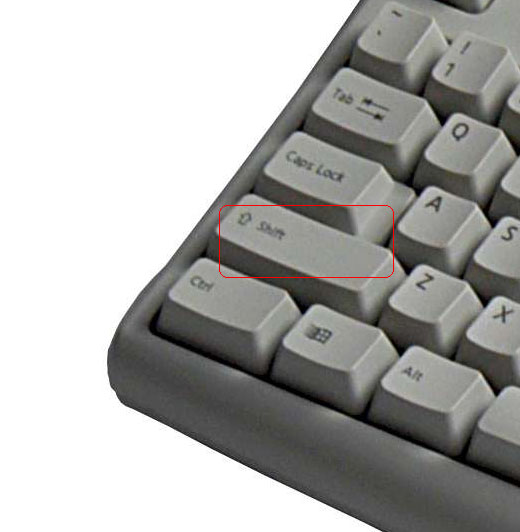
- Shift+F1 - dotaz ?
- Shift+F3 - změna písma (malé na velké a naopak)
- Shift+F7 - Tezaurus
- Shift+F10 - zobrazí kontextovou nabídku pod pravým tlačítkem myši
- Shift+Delete - odstraní vybranou položku bez dotazu, zda ji umístit do koše
- Shift+klik na zavření okna - zavře i všechny otevřené "rodiče" okna
- Shift+Winkey+M - vrátí zpět vše minimalizované
Zkratky pomocí klávesy Winkey:

- Winkey+D - minimalizuje okna a ukáže plochu
- Winkey+E - spustí Průzkumníka
- Winkey+F - vyvolá dialog Najít soubory nebo složky
- Winkey+F1 - vyvolá nápovědu Windows
- Winkey+L - přihlašovací dialog Windows
- Winkey+M - minimalizuje všechna okna
- Winkey+R - Spustit
- Winkey+U - Správce nástrojů
- Winkey+Tab - vyvolá lištu úloh
- Winkey+Pause - vyvolá Vlastnosti systému
Samostatné klávesy:
- F1 - vyvolá nápovědu pro označené dialogové okno
- F2 - přejmenuje vybranou položku
- F3 - vyvolá dialog Najít soubory či složky
- F4 - rozbalí nabídku Adresa v Průzkumníkovi
- F5 - najít a nahradit
- F7 - pravopis
- F8 - přístup (FrontPage)
- F12 - Uložit jako
- Tab - přesun na další volbu
Pokud vám budou některé klávesové zkratky v tomto článku chybět, tak prosím použijte příspěvků pod článkem a vaše návrhy budou zváženy a popřípadě neprodleně doplněny.





